win7磁盘加密后忘记密码找回的方法
发布时间:2018-06-12 18:36:18 浏览数: 小编:fan
操作win7旗舰版64位系统时,有时候会将重要文件保存在磁盘,希望保存在磁盘的文件不被别人看到,最简单的方法就是给磁盘加密,只有输入密码才可以进入,如果长时间不打开,相信很多人很容易忘记密码,这时候该怎么办呢?有什么简单的方法能够找回磁盘密码。找回密码的方法其实是有的,接下来让系统族小族同学给大家详细介绍系统族此教程
推荐:番茄花园win7系统下载
具体方法如下:
1、在加密时,大家应该都用U盘备份了加密密钥,这里默认大家已经备份过密钥了,将U盘插在电脑上,现在打开“我的电脑”;
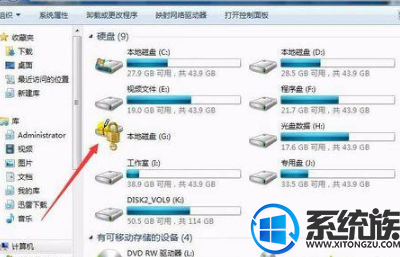
2、双击加密的磁盘;

3、这时会弹出一个密码输入框,选择“忘记密码”;
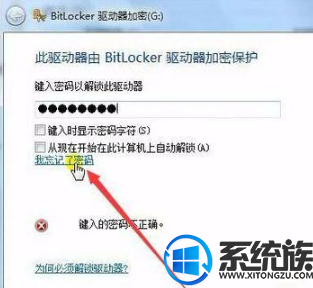
4、在弹出的“BitLocker驱动器加密”窗口,选择“从USB闪存驱动器获取密钥”;
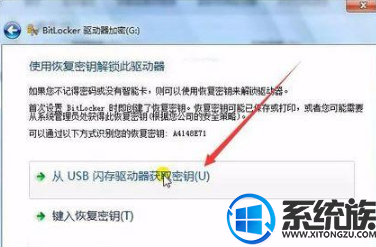
5、根据图片提示,直接选择下一步;
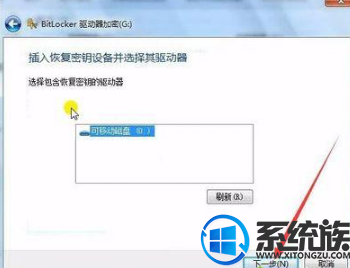
6、在弹出的“BitLocker驱动器加密”窗口点击“完成”;
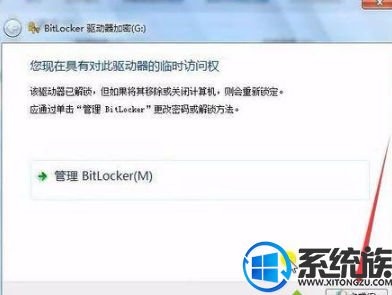
7、再在“我的电脑”里打开相应磁盘即可。

以上便是系统族教程win7磁盘加密后忘记密码的解决方法,简单设置之后,轻松找到相对应的磁盘密码,非常简单,日后对大家操作有一定帮助。记得关注系统族哦!
推荐:番茄花园win7系统下载
具体方法如下:
1、在加密时,大家应该都用U盘备份了加密密钥,这里默认大家已经备份过密钥了,将U盘插在电脑上,现在打开“我的电脑”;
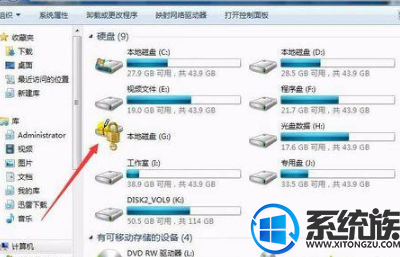
2、双击加密的磁盘;

3、这时会弹出一个密码输入框,选择“忘记密码”;
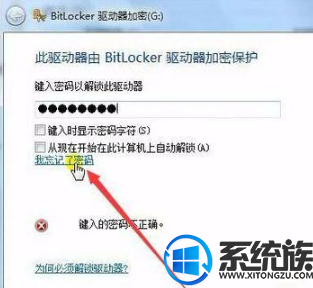
4、在弹出的“BitLocker驱动器加密”窗口,选择“从USB闪存驱动器获取密钥”;
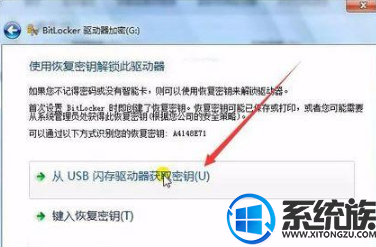
5、根据图片提示,直接选择下一步;
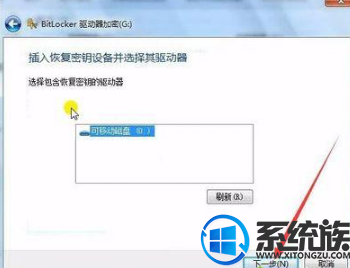
6、在弹出的“BitLocker驱动器加密”窗口点击“完成”;
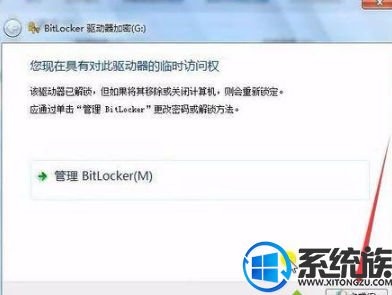
7、再在“我的电脑”里打开相应磁盘即可。

以上便是系统族教程win7磁盘加密后忘记密码的解决方法,简单设置之后,轻松找到相对应的磁盘密码,非常简单,日后对大家操作有一定帮助。记得关注系统族哦!
上一篇: 处理win7系统忘记家庭组密码的办法
下一篇: win7系统忘记密码后怎么强制登录系统


















